人生には、JavaScriptでページネーションすることもあるでしょう。僕はありました。
というわけでPagination.jsを使った例を丁寧めに紹介します。
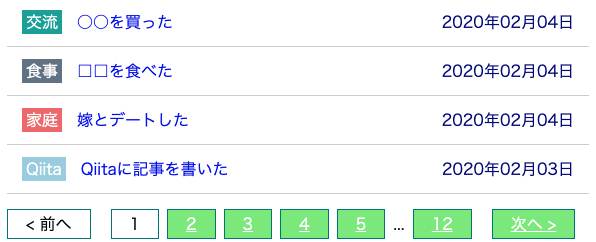
HTML, JavaScript
Pagination.jsとjQueryを公式から持ってきて下さい。スタイルは次の章で説明します。
<head>
<link rel="stylesheet" href="./contents.css"><!-- 後で -->
<link rel="stylesheet" href="./pagination.css"><!-- 後で -->
</head>
<body>
<ul>
<div id="diary-all-contents"></div><!-- コンテンツの埋め込み先をid指定 -->
</ul>
<div class="pager" id="diary-all-pager"></div><!-- ページャーの埋め込み先をid指定 -->
<script src="./jquery-3.3.1.min.js"></script>
<script src="./pagination.min.js"></script>
<script>
// [1] 配列のデータを用意
var diary = [
{
title: "○○を買った",
link: "https://foobar/diary/1234",
category: "交流",
class: "Relationship",
date: "2020年02月04日"
},
// ...以下略
]
// [2] pagination.jsの設定
$(function() {
$('#diary-all-pager').pagination({ // diary-all-pagerにページャーを埋め込む
dataSource: diary,
pageSize: 5, // 1ページあたりの表示数
prevText: '< 前へ',
nextText: '次へ >',
// ページがめくられた時に呼ばれる
callback: function(data, pagination) {
// dataの中に次に表示すべきデータが入っているので、html要素に変換
$('#diary-all-contents').html(template(data)); // diary-all-contentsにコンテンツを埋め込む
}
});
});
// [3] データ1つ1つをhtml要素に変換する
function template(dataArray) {
return dataArray.map(function(data) {
return '<li class="list"><a href="' + data.link + '">'
+ '<p class="category category-' + data.class + '">' + data.category + '</p>'
+ '<p class="title">' + data.title + '</p>'
+ '<p class="date">' + data.date + '</p></a></li>'
})
}
</script>
</body>
[1] データの用意
Pagination.jsに渡すデータは配列であればなんでもOK。
今回はこういうデータの配列があるとしましょう。
var diary = [
{
title: "○○を買った",
link: "https://foobar/diary/1234",
category: "交流",
class: "Relationship",
date: "2020年02月04日"
},
// ...以下略
]
[2] Pagination.jsの設定
要素の埋め込み先、1ページあたりの表示数、「戻る」「進む」の表記などを設定できる。
$(function() {
$('#diary-all-pager').pagination({ // diary-all-pagerにページャーを埋め込む
dataSource: diary,
pageSize: 5, // 1ページあたりの表示数
prevText: '< 前へ',
nextText: '次へ >',
// ページがめくられた時に呼ばれる
callback: function(data, pagination) {
// dataの中に次に表示すべきデータが入っているので、html要素に変換
$('#diary-all-contents').html(template(data)); // diary-all-contentsにコンテンツを埋め込む
}
});
});
以下のコールバックはページがめくられた時に呼び出され、次に表示すべきデータも渡ってくる。
このデータをhtml要素に変換することで自由な表示が可能。関数の中身は次で。
// ページがめくられた時に呼ばれる
callback: function(data, pagination) {
// dataの中に次に表示すべきデータが入っているので、html要素に変換
$('#diary-all-contents').html(template(data)); // diary-all-contentsにコンテンツを埋め込む
}
他の設定は公式ドキュメントを見て下さい。
[3] データをHTMLへ
ここでは、Pagination.jsが渡してくれた表示データをHTML要素に変換する。
今回は予め外側を<ul>要素で囲んでおいたので、そこに埋め込むための<li>のリストを作る。
ここにスタイルを当てるのは、素のJavaScriptだとちょっと辛い。
function template(dataArray) {
return dataArray.map(function(data) {
return '<li class="list"><a href="' + data.link + '">'
+ '<p class="category category-' + data.class + '">' + data.category + '</p>'
+ '<p class="title">' + data.title + '</p>'
+ '<p class="date">' + data.date + '</p></a></li>'
})
}
4行目ではカテゴリによってクラスが変わるようにしている。
+ '<p class="category category-' + data.class + '">' + data.category + '</p>'
data.classがQiitaならcategory-Qiitaというクラスに。対応するCSSは後述。
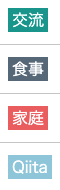
スタイル
コンテンツのスタイル
この部分です。

ここは表示するデータや目的に応じて好きなスタイルを付けて下さい。
あくまで一例として今回使用したスタイルを記載。
p, a, ul, li {
margin: 0;
padding: 0;
border: 0;
}
ul {
list-style: none;
}
.list {
line-height: 1;
border-bottom: 1px solid #d8d8d8;
padding: 12px 0;
}
.list a {
display: flex;
align-items: center;
text-decoration: none;
}
.list .date {
color: darkblue;
margin: 0 15px 0 auto;
}
.list .category {
margin: 0 15px 0;
padding: 4px;
display: flex;
align-items: center;
color: white;
}
/* カテゴリによって違う背景色に */
.list .category-Qiita {
background-color: lightblue;
}
.list .category-Relationship {
background-color: lightseagreen;
}
.list .category-Food {
background-color: lightslategray;
}
.list .category-Family {
background-color: lightcoral;
}
.pager {
margin: 18px 0 0 0;
}
ページャーのスタイル
この部分です。

デフォルトでpaginationjsなどのクラス名が付いたHTMLを出力されるので、それにスタイルを付けます。
もっとよい方法があるかもしれません。
.paginationjs-pages > ul > li > a {
padding: 6px 18px;
color: white;
background-color: lightgreen;
border: 1px solid darkcyan;
}
.paginationjs-pages > ul > li > a:hover {
color: black;
background-color: white;
}
.paginationjs-pages > ul > li.active > a {
color: black;
background-color: white;
}
.paginationjs-pages > ul > li.disabled > a {
color: black;
background-color: white;
}
.paginationjs-prev {
margin: 0 16px 0 0;
}
.paginationjs-next {
margin: 0 0 0 16px;
}
.paginationjs-page {
margin: 0 4px;
}
.paginationjs-pages > ul {
display: flex;
align-items: baseline;
}
.paginationjs-pages > ul > li.paginationjs-ellipsis.disabled > a {
border: none;
color: black;
margin: 0 4px;
padding: 0;
}
感想
さくっと実装できました。遷移もスムーズでよかったです。
Pagination.jsはけっこう奥が深そうなので、次の機会があればもう少し掘り下げようと思います。